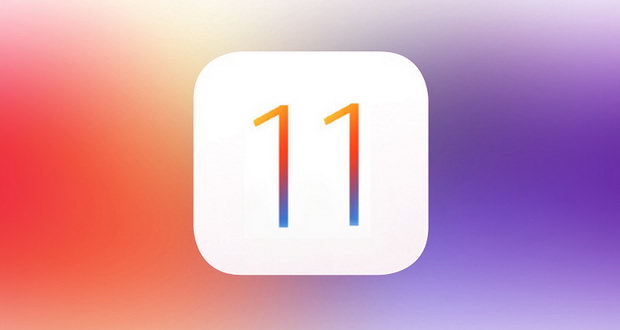آپدیت به iOS 11 از دیشب در ایران شروع شده است؛ حال برخی از کاربران از مشکل وای فای در آی او اس 11 گله دارند؛ چگونه باید این مشکل را برطرف کرد؟
سیستم عامل آی او اس 11 اپل (Apple) در خود تعداد زیادی ویژگی جدید دارد اما متاسفانه همچون نسخههای قبلیاش، مشکلاتی را در خود میبیند. یکی از بزرگترین چالشهایی که اکنون کاربران با آن دست و پنجه نرم میکنند، مشکل وای فای در آی او اس 11 است که صدای خیلیها را درآورده.
مشکل وای فای در آی او اس 11 به این برمیگردد که کاربران نمیتوانند از طریق Wi-Fi به شبکهای خاص متصل شوند؛ مثلا پس از زدن رمز درست، گوشی اخطار میدهد که رمز اشتباه است یا اینکه آنها نمیتوانند به بخش تنظیمات وای فای دسترسی پیدا کنند. به علاوه، قطع شدن مداوم اتصال و کاهش شدید سرعت اینترنت، جزو دیگر مشکلاتی هستند که توسط کاربران گزارش شدهاند.
در ادامه به شما راههایی برای حل مشکل وای فای در آی او اس 11 را نشان میدهیم:
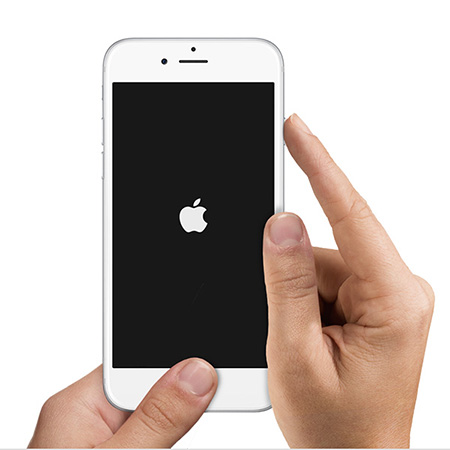
روش اول: Force Restart
همچون دیگر دستگاهها، Force Restart کردن آیفونها و آیپدها مشکلی در آنها ایجاد نمیکند و از این بابت خیالتان راحت باشد. برای Force Restart کردن دستگاه خود، دکمه قفل گوشی را به همراه دکمه هوم به مدت ده ثانیه نگه دارید (مهم است بدانید که در آیفون 7 و 7 پلاس باید به جای قفل، دکمه کم کردن صدا را نگه دارید) تا اینکه صفحه گوشی سیاه شده و لوگوی سفید اپل در وسط آن به نمایش درآید.
پس از روشن شدن مجدد گوشی، به احتمال قوی مشکل وای فای در آی او اس 11 برطرف میشود.
روش دوم: شبکهای که میخواهید واردش شوید را در قسمت تنظیمات Forget کنید و سپس مجددا واردش شوید
اگر رمز عبور درست را برای شبکه وای فای خود وارد میکنید و نمیتوانید واردش شوید، بهتر است آن را در قسمت تنظیمات Forget کنید و مجددا جوین کنید.
برای Forget کردن یک شبکه وای فای، به منوی تنظیمات شاخه وای فای رفته و بر روی آن شبکهی وای فای ضربه بزنید؛ در صفحه باز شده، گزینه Forget This Network را لمس کنید؛ بعد از این کار، یک پیام به صورت شناور به شما نشان داده میشود که در آنجا باید گزینه Forget را بزنید.
پس از اینکار دوباره به مسیر Settings > Wi-Fi رجوع کنید و در شبکه وای فای خود جوین کنید.
روش سوم: تنظیمات شبکه را ریست کنید
بیشتر مشکلاتی که به شبکه مربوط میشوند، معمولا پس از ریست کردن تنظیمات مربوطه برطرف شده و به حالت اول بازمیگردند. ریست کردن تنظیمات شبکه، تنظیمات DHCP، کشها و دیگر موارد مرتبط را از نو تنظیم میکند. برای ریست کردن تنظیمات شبکه، کافی است به این مسیر بروید: Settings > General > Reset پس از رجوع به مسیر یاد شده، بر روی گزینه Reset Network Settings ضربه بزنید.
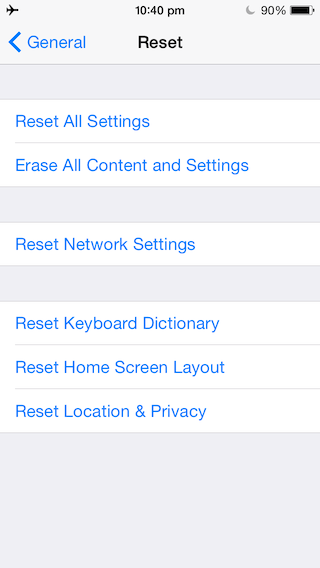
روش چهارم: وی پی ان خود را غیرفعال کنید
اگر ویپیان خود را فعال کردهاید، سریع آن را غیرفعال کنید، شاید مشکلتان حل شد. برای غیرفعال کردن VPN کافی است به منوی تنظیمات بروید و حالت آن را از روشن به خاموش تغییر دهید. اگر در این بخش نمیتوانید غیرفعالش کنید، بهترین کار این است که مستقیما وارد اپلیکیشن ویپیان خود شوید و در آنجا اقدام به غیرفعال کردنش کنید.
روش پنجم: خدمات شبکه وای فای را غیرفعال کنید
بسیاری از کاربرانی که با مشکل وای فای در آی او اس 11 مواجه شده بودند، گزارش کردهاند که میشود مشکل یاد شده را با غیرفعال کردن خدمات شبکه وای فای برطرف کرد؛ به این منظور، به مسیر Settings > Privacy > Location Services > System Services بروید و غیرفعالش کنید. نگران نباشید؛ چونکه غیرفعال کردن خدمات شبکه، وای فای را خاموش نمیکند.
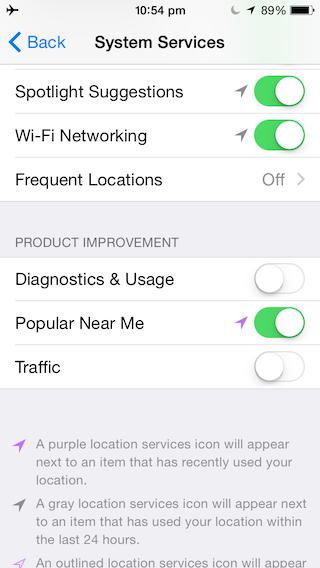
روش ششم: DNS را خودتان تنظیم کنید
گاهی اوقات اگر سرورهای DNS سرویسدهنده اینترنت شما مشکل دارند، به راحتی میتوانید خودتان تغییرش داده و بر روی Google DNS یا OpenDNS تنظیم کنید.
مشکل وای فای در آی او اس 11 صدای خیلیها را درآورده است
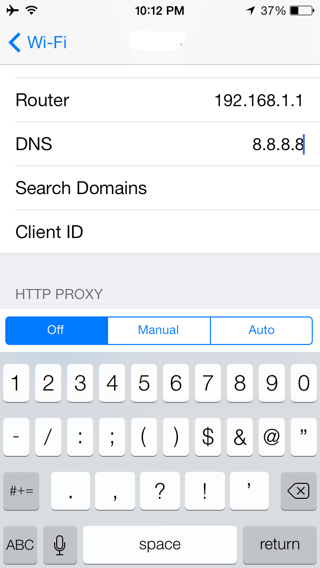
روش هفتم: گزینه Ask To Join Network را فعال کنید
این روش در بسیاری از مواقع جواب نمیدهد، اما اگر دیدید که دیگر هیچ راهی برای خلاص شدن از دست مشکل وای فای در آی او اس 11 ندارید، حتما به مسیر Settings > Wi-Fi بروید و در آنجا، گزینه Ask To Join Network را فعال کنید.
روش هشتم: Wi-Fi Assist
سیستم عامل آی او اس در خود ویژگی جالب و کاربردی به نام Wi-Fi Assist دارد و کار آن، این است که وقتی شبکه وای فای شما مشکل پیدا میکند، اتصالات اینترنتی قابلاعتمادتری را به شما معرفی میکند. درست است که کار این ابزار ربط چندانی به مشکل ما ندارد، اما بعضی از کاربران گفتهاند که با خاموش و روشن کردن Wi-Fi Assist مشکل وای را حل کردهاند. برای این کار، باید به منوی تنظیمات بروید و در آنجا به بخش Cellular رجوع کنید؛ با اسکرول کردن به سمت پایین، گزینه یاد شده را خواهید دید.
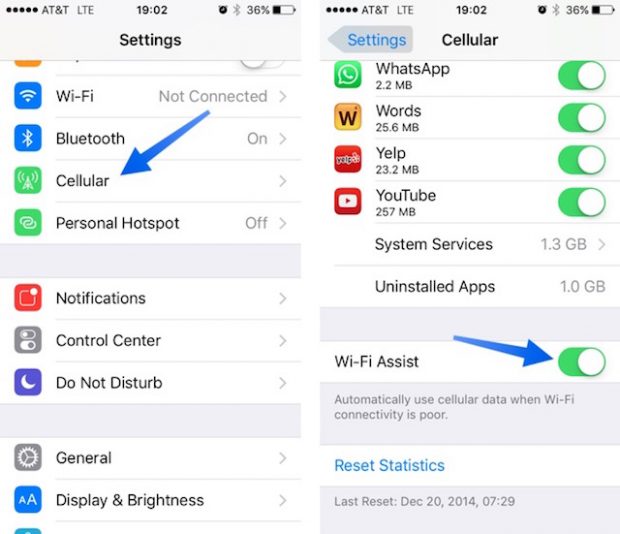
روش نهایی: دستگاه خود را ریست فکتوری کنید
اگر هیچ یک از روشهای بالا مشکلتان را حل نکرد، تنها راه باقی مانده برای شما، ریست فکتوری کردن آن از طریق آیتونز است.
 گجت نیوز آخرین اخبار گجتی و فناوری های روز دنیا
گجت نیوز آخرین اخبار گجتی و فناوری های روز دنیا